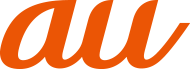![]() ホーム画面→「アプリ一覧画面」を表示→[電話帳]
ホーム画面→「アプリ一覧画面」を表示→[電話帳]
電話帳一覧画面の見かた
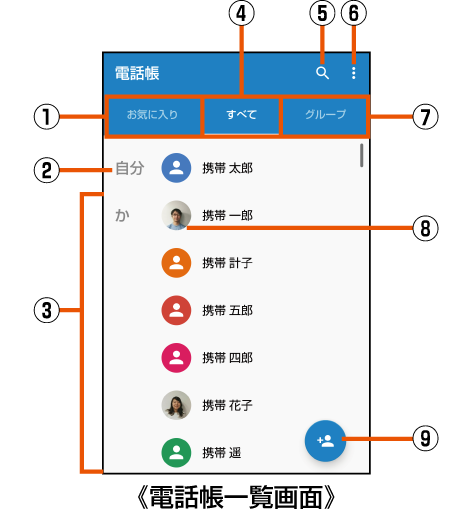
![]() 「お気に入り」タブ
「お気に入り」タブ
「お気に入り」に登録した連絡先が表示されます(お気に入り一覧画面)。
![]() 自分の連絡先
自分の連絡先
![]() 連絡先
連絡先
![]() 「すべて」タブ
「すべて」タブ
すべての連絡先が一覧で表示されます。
![]() 検索アイコン
検索アイコン
連絡先を検索できます。
![]() メニュー
メニュー
![]() 「グループ」タブ
「グループ」タブ
グループ一覧が表示されます。
![]() 写真
写真
![]() 新規作成アイコン
新規作成アイコン
連絡先を登録します。
複数の連絡先の登録内容を、1つの連絡先にまとめて表示することができます。
![]() ホーム画面→「アプリ一覧画面」を表示→[電話帳]
ホーム画面→「アプリ一覧画面」を表示→[電話帳]
![]() リンクする連絡先を選択→[
リンクする連絡先を選択→[![]() ]→[
]→[![]() ]→[リンク]
]→[リンク]
![]() 連絡先を選択
連絡先を選択
![]() [
[![]() ]
]
memo |
|
連絡先をリンクすると、個別の連絡先に設定されているグループ情報も統合されて、各グループに表示されます。 |
![]() ホーム画面→「アプリ一覧画面」を表示→[電話帳]
ホーム画面→「アプリ一覧画面」を表示→[電話帳]
![]() リンクを解除する連絡先を選択→[
リンクを解除する連絡先を選択→[![]() ]→[
]→[![]() ]→[リンクを解除]→[リンク解除]
]→[リンクを解除]→[リンク解除]
![]() ホーム画面→「アプリ一覧画面」を表示→[電話帳]
ホーム画面→「アプリ一覧画面」を表示→[電話帳]
![]() [
[![]() ]
]
![]()
メニューの項目は、ご利用になる機能や条件などにより異なる場合があります。 |
表示するアカウントを切り替えます。 | |
microSDメモリカードの電話帳のバックアップデータを読み込んだり、電話帳の登録内容をmicroSDメモリカードにバックアップします。 | |
着信拒否設定の「指定番号」を登録します。 詳しくは、「着信拒否の設定をする」をご参照ください。 | |
アカウントの追加や確認、同期などを行います。 | |
アカウントの切り替えや電話帳に関する情報を確認します。 | |
登録名が重複する連絡先を統合します。 | |
グループを追加します。 |
アンケート
この情報は役に立ちましたか?
評価にご協力ください。
この情報は役に立ちましたか?
評価にご協力ください。